很多小伙伴发现自己的电脑突然连接不上WiFi了,WiFi一直找不到,不清楚是因为什么,电脑里面最重要的就是上网,没有网络使用起来效果不佳,并且非常的受限制,小编为小伙伴带来了win10找不到wifi网络解决办法,第一种可以检查自己的无线网卡是不是被禁用了,第二种看看是不是因为自己的驱动版本过低。
win10官方版下载地址(点击下载)
win10找不到wifi网络解决办法:
方法一:无线网卡被禁用了
1、遇到这个问题是因为电脑无线网络被禁用了。打开设置界面,点击网络和Internet。
2、点击更改适配器选项。
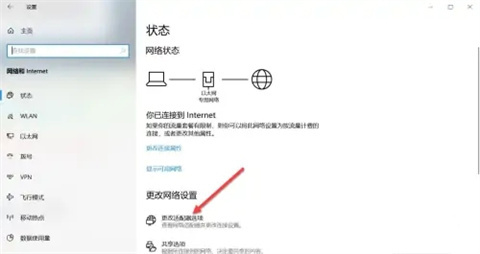
3、鼠标右键WLAN,在弹出的菜单栏点击启用。启用WLAN网络后,就可以搜索无线网络了。
方法二:驱动版本过低或者压根没有安装驱动
选择一些第三方软件,比如鲁大师或者驱动精灵,更新驱动程序试试看。
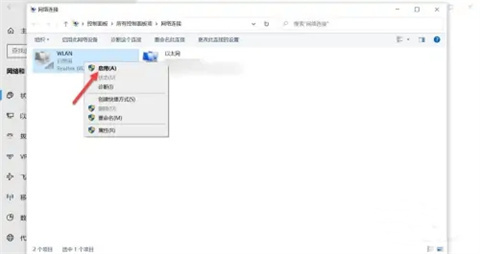
不知道是否安装驱动,可以在设备管理器里,看看能不能找到。如果没有,通过插网线本地连接下载一个驱动,或者下载驱动工具来检测并安装,安装完后查看是否可以搜索到无线网络了。
方法三:可能是无线网卡坏了
试过以上办法,仍然解决不了问题,不妨试试重装系统,如果还是不行,建议及时拿去修理。
郑重声明:本文由网友发布,不代表盛行IT的观点,版权归原作者所有,仅为传播更多信息之目的,如有侵权请联系,我们将第一时间修改或删除,多谢。